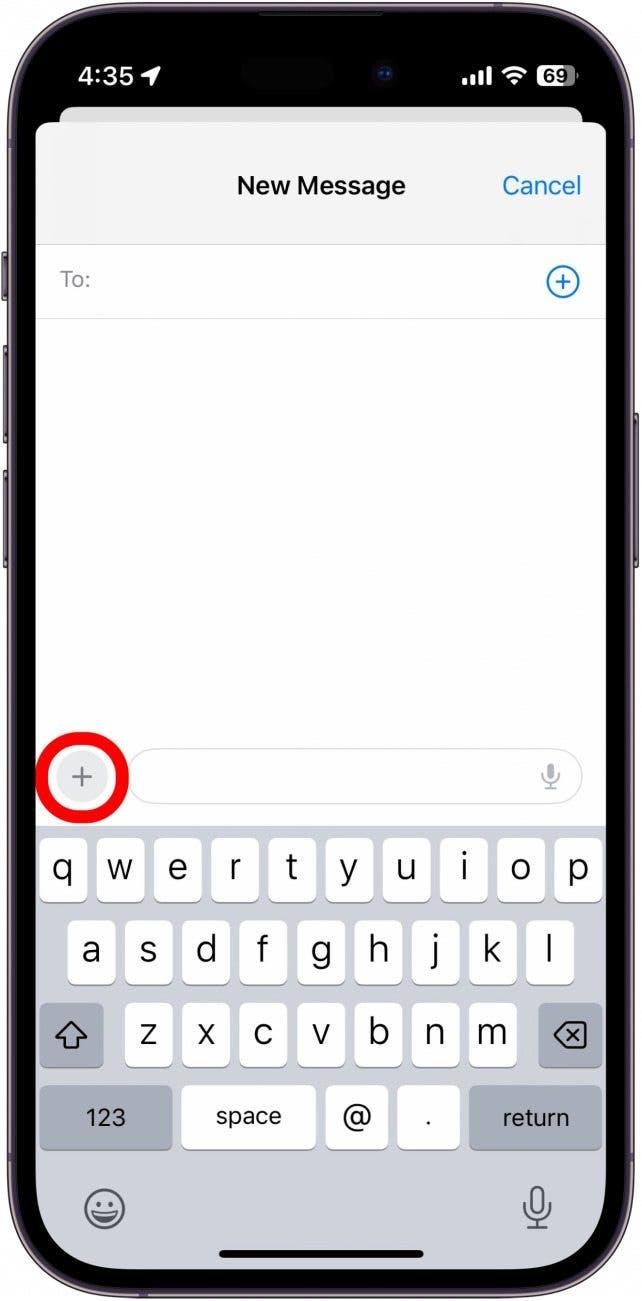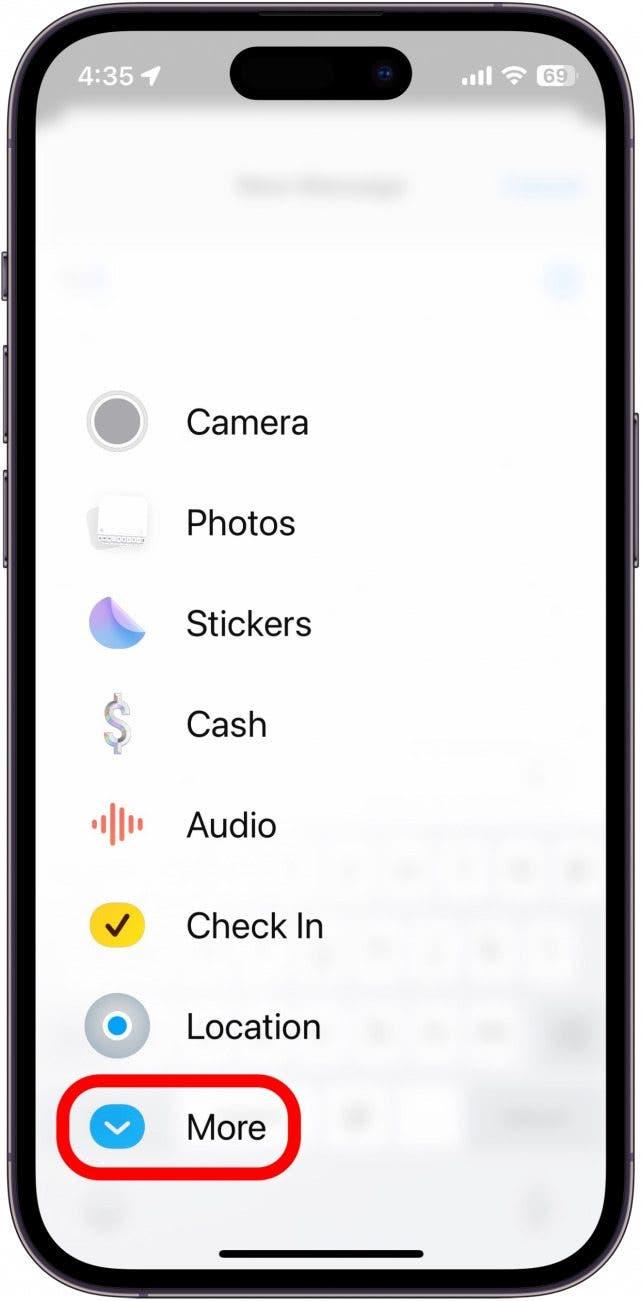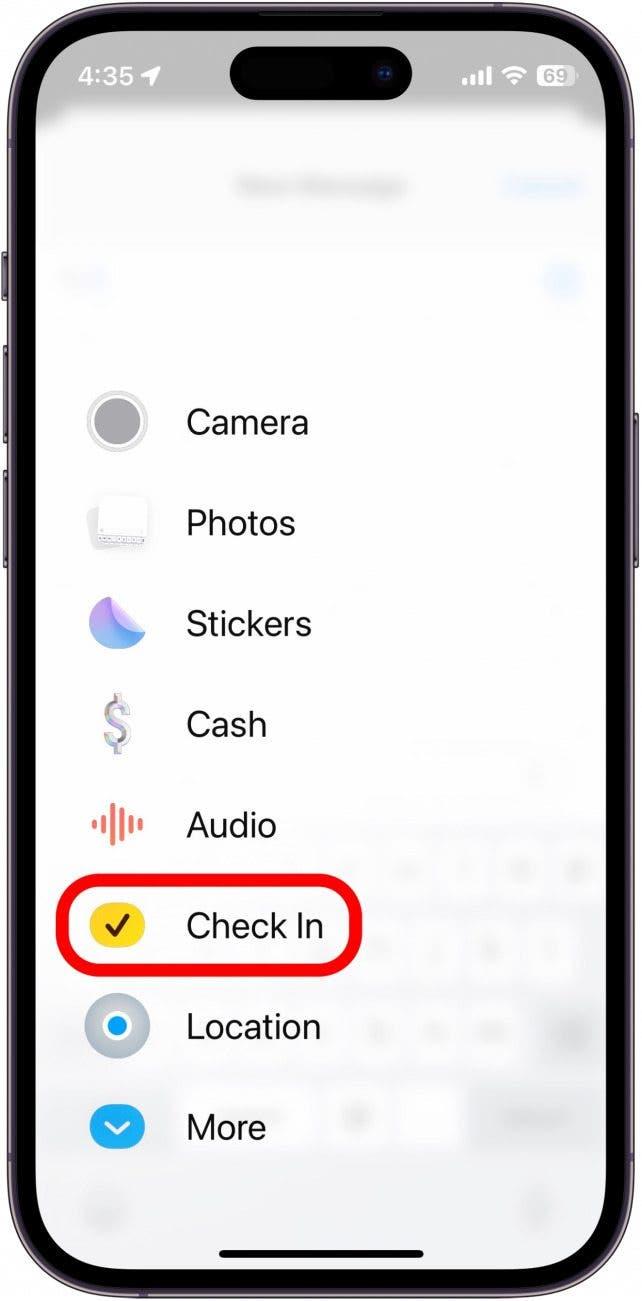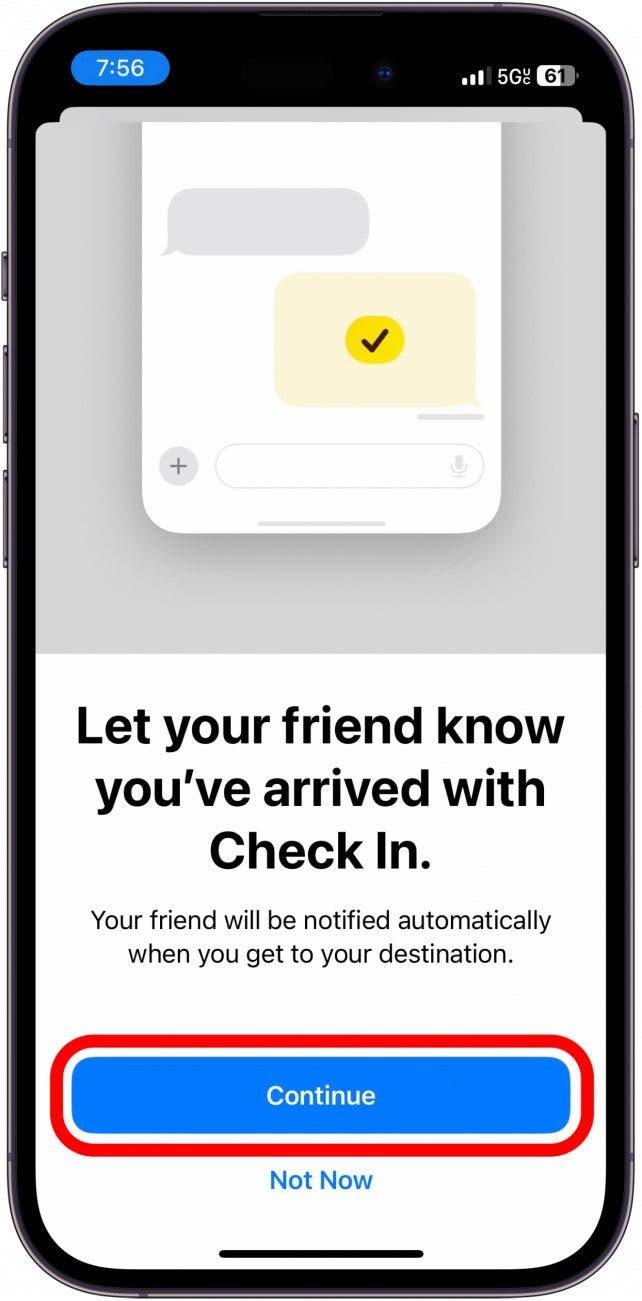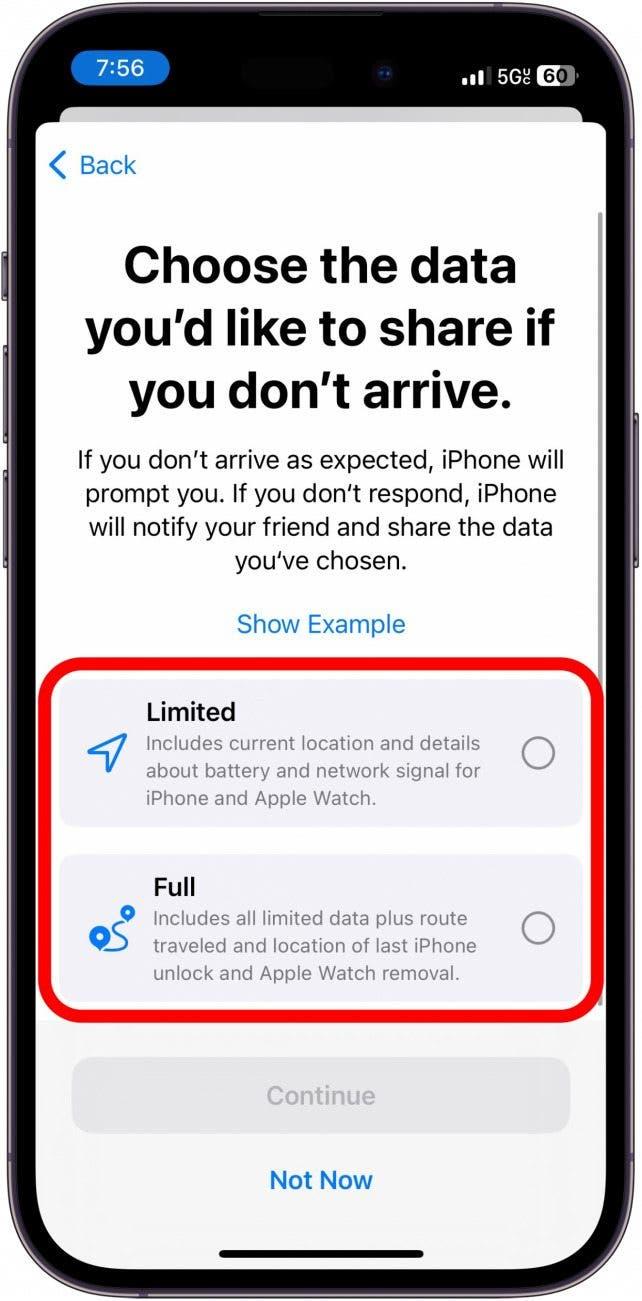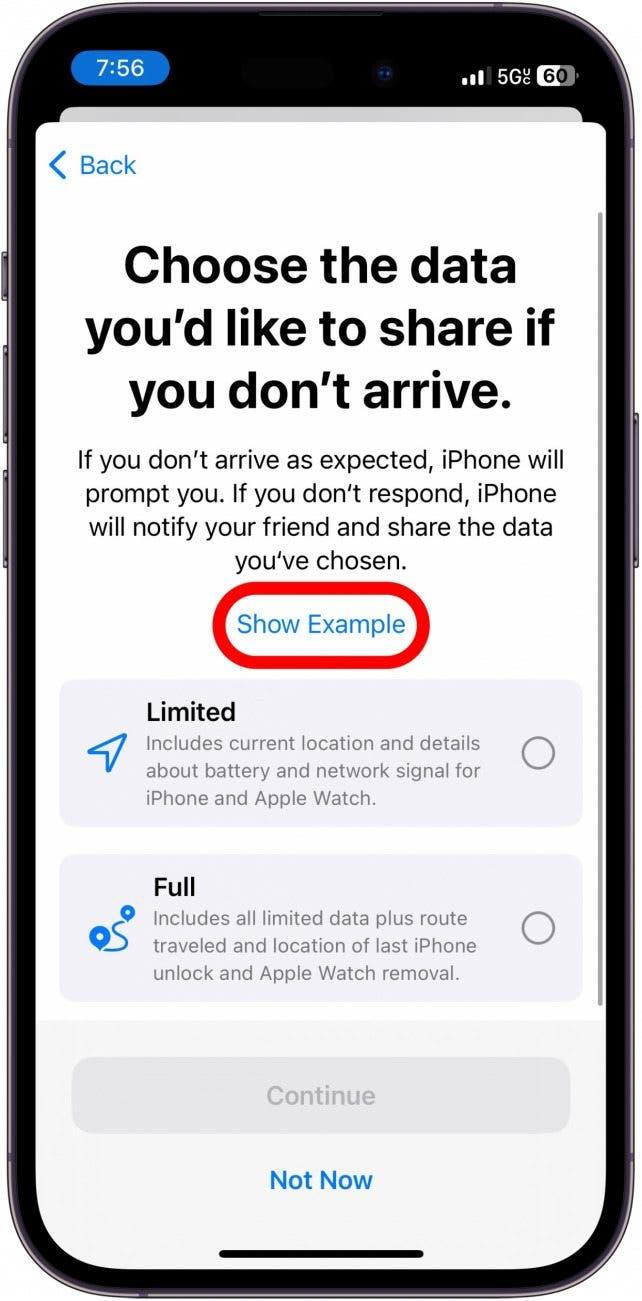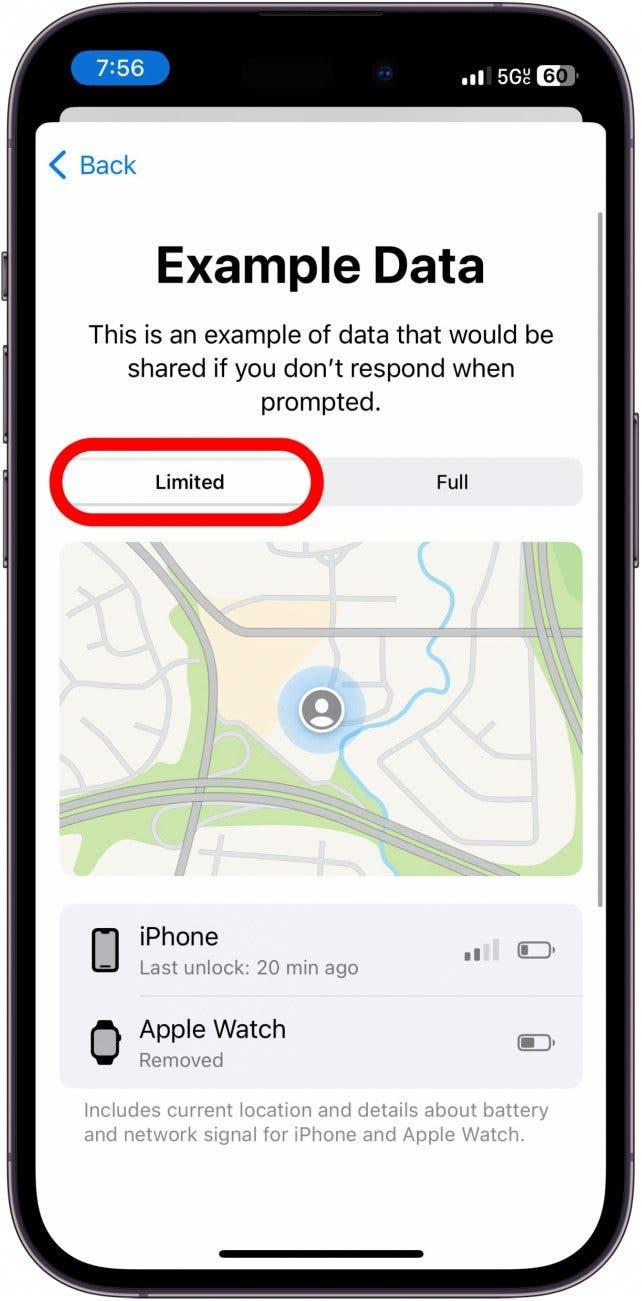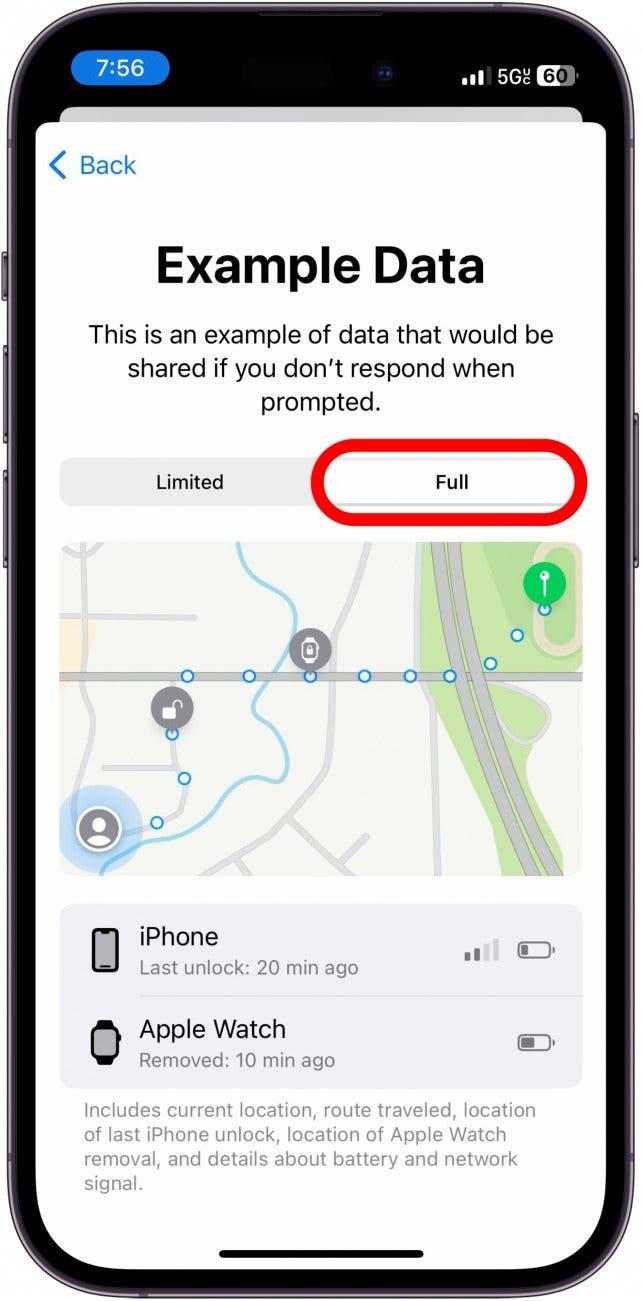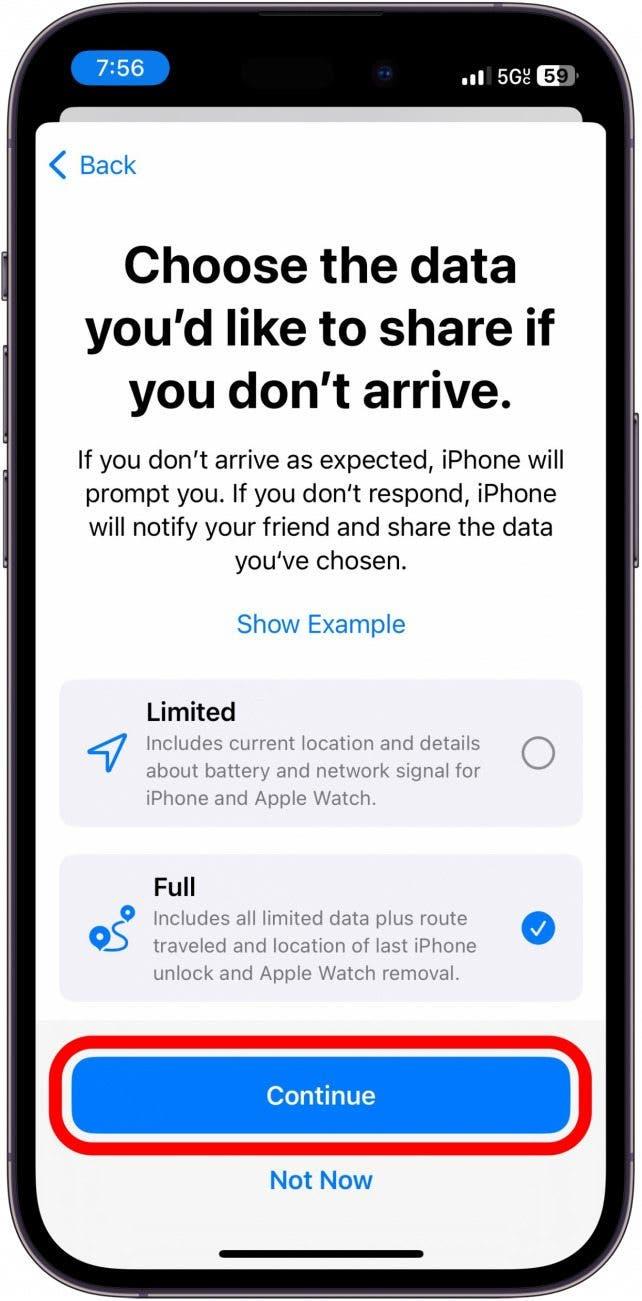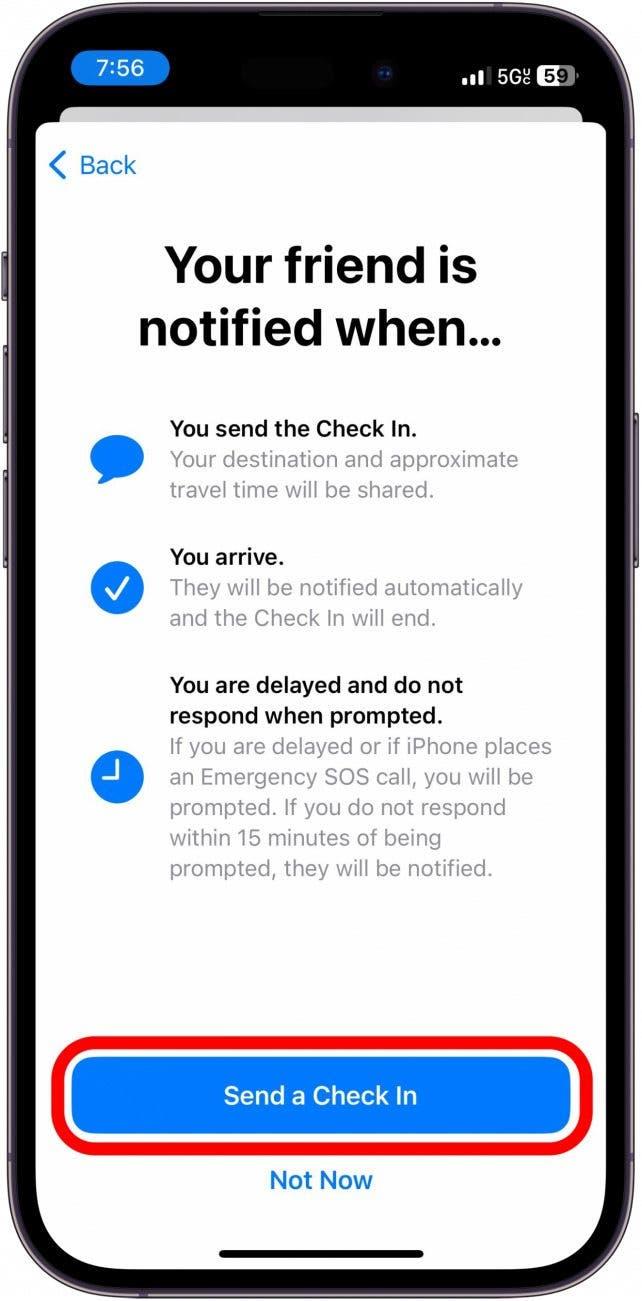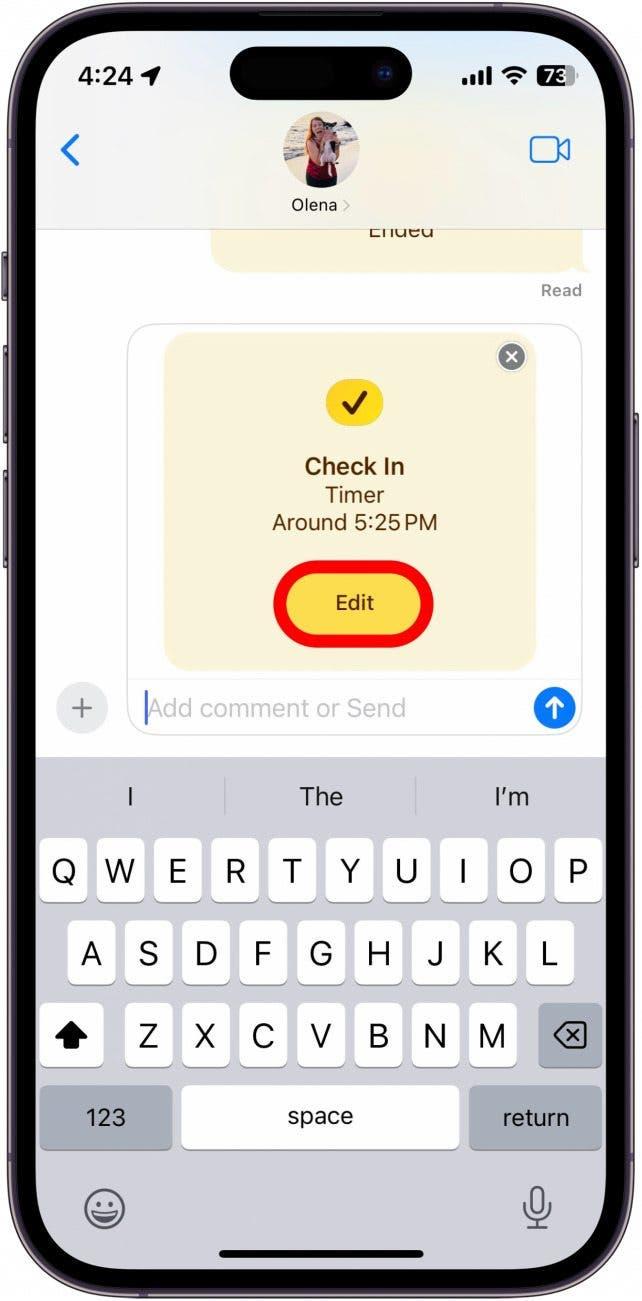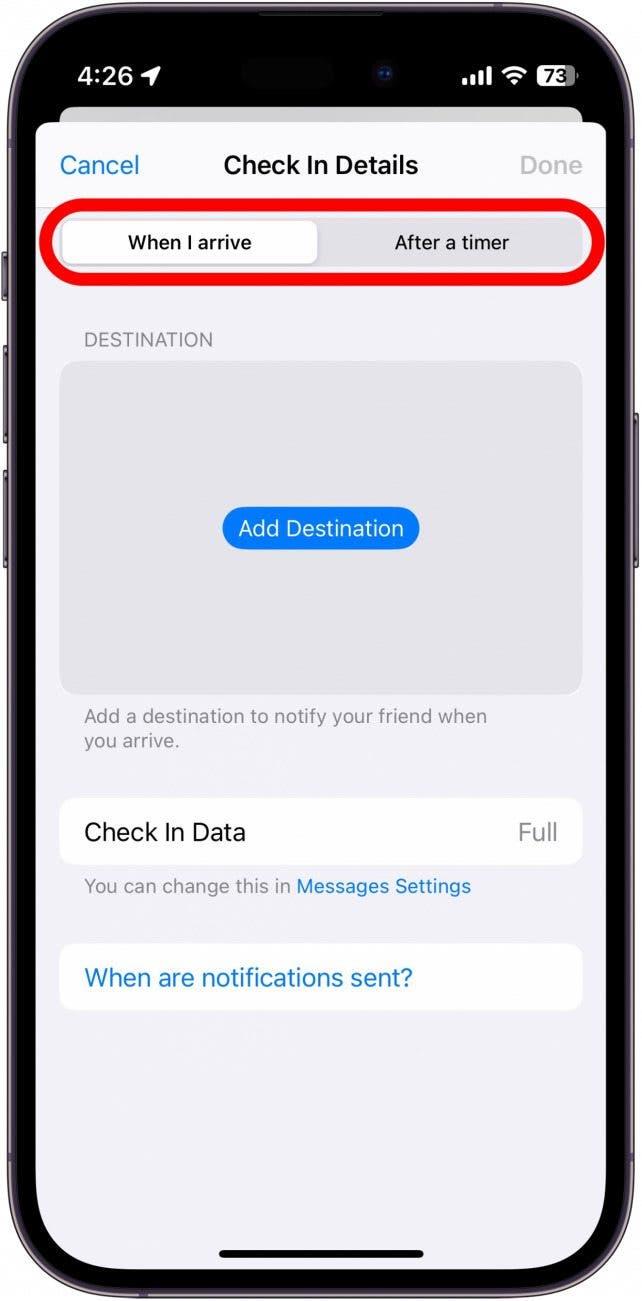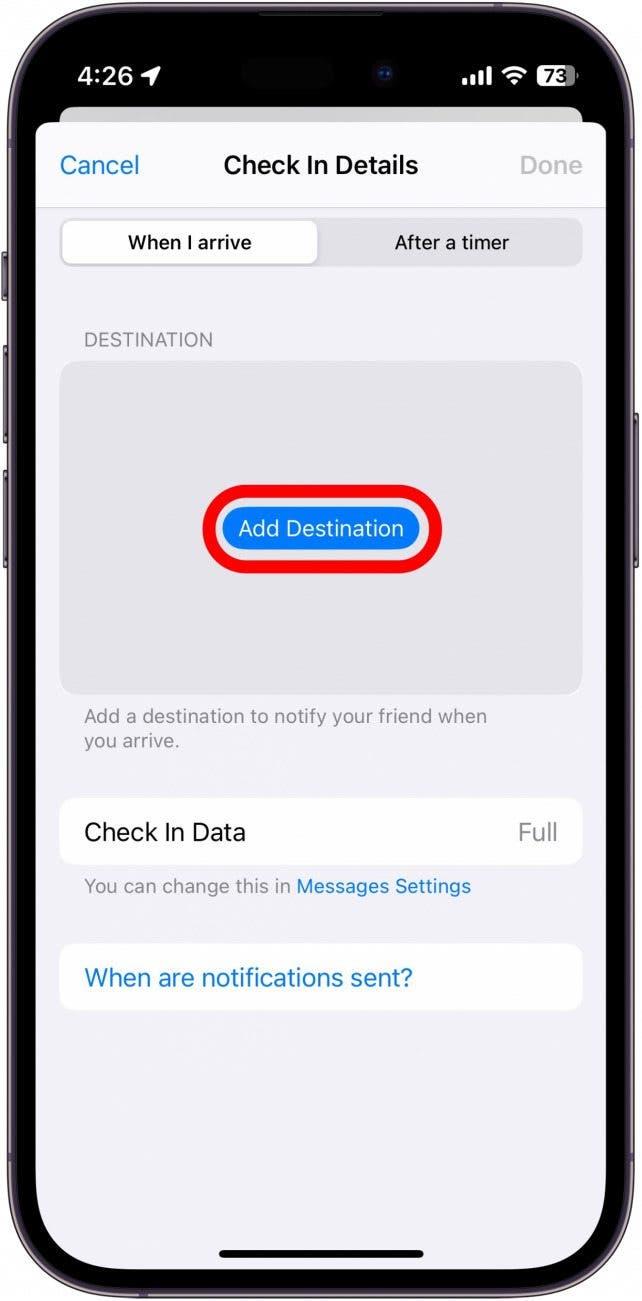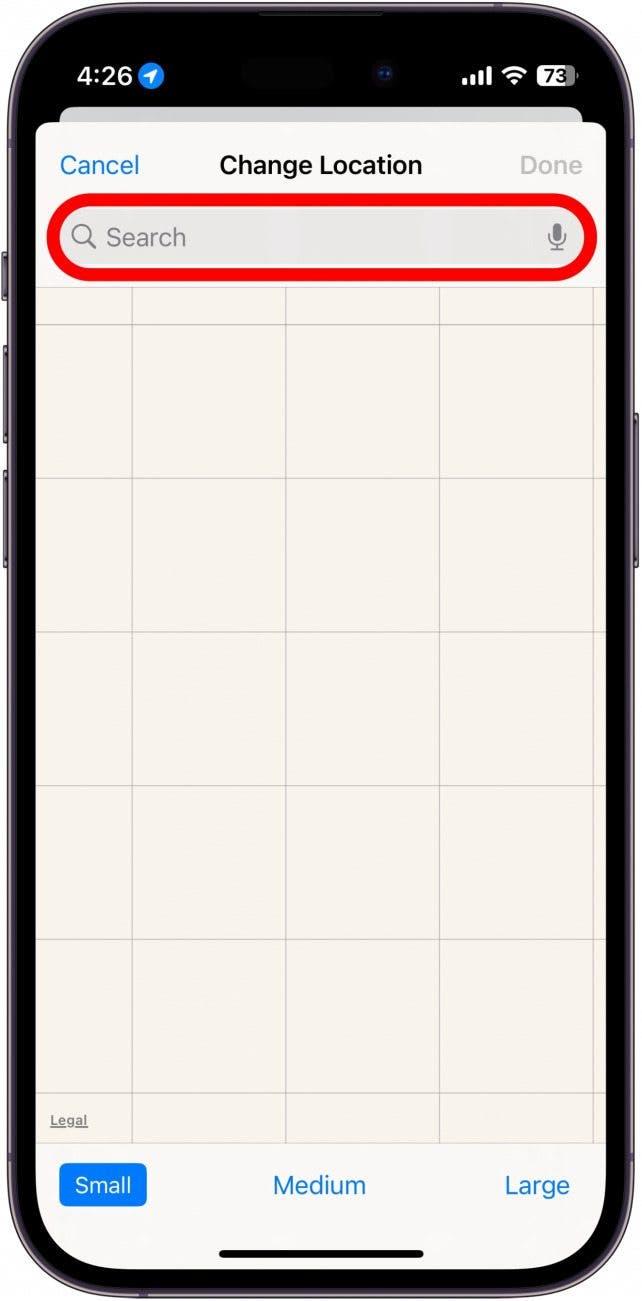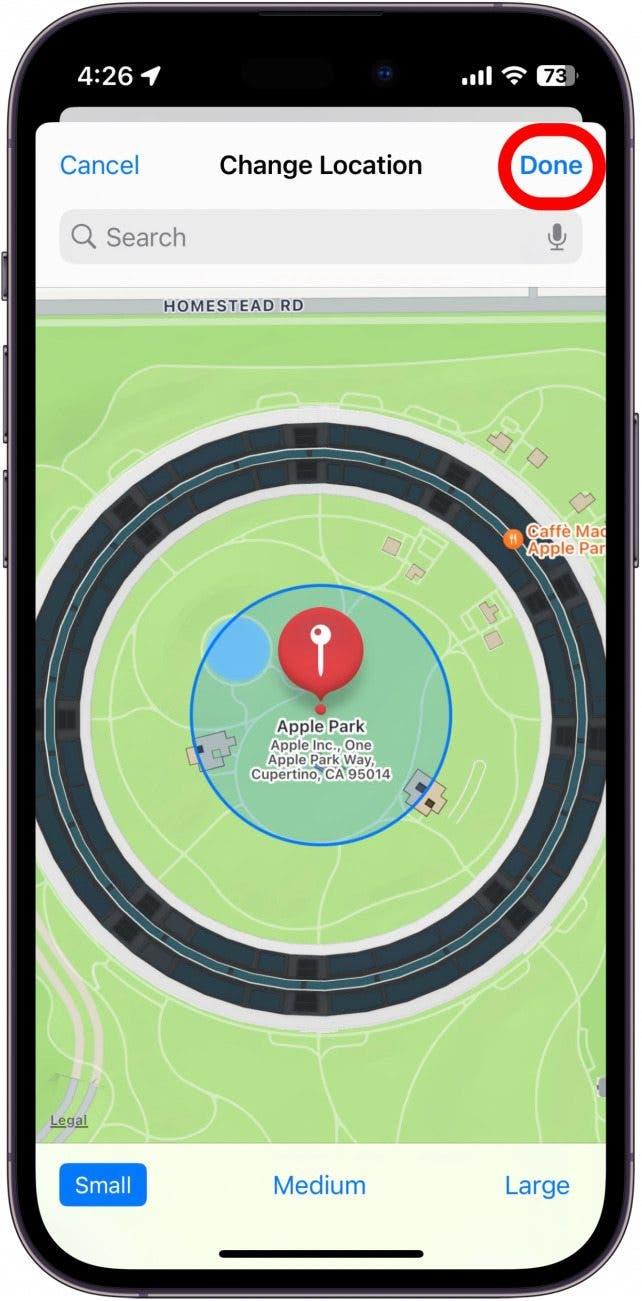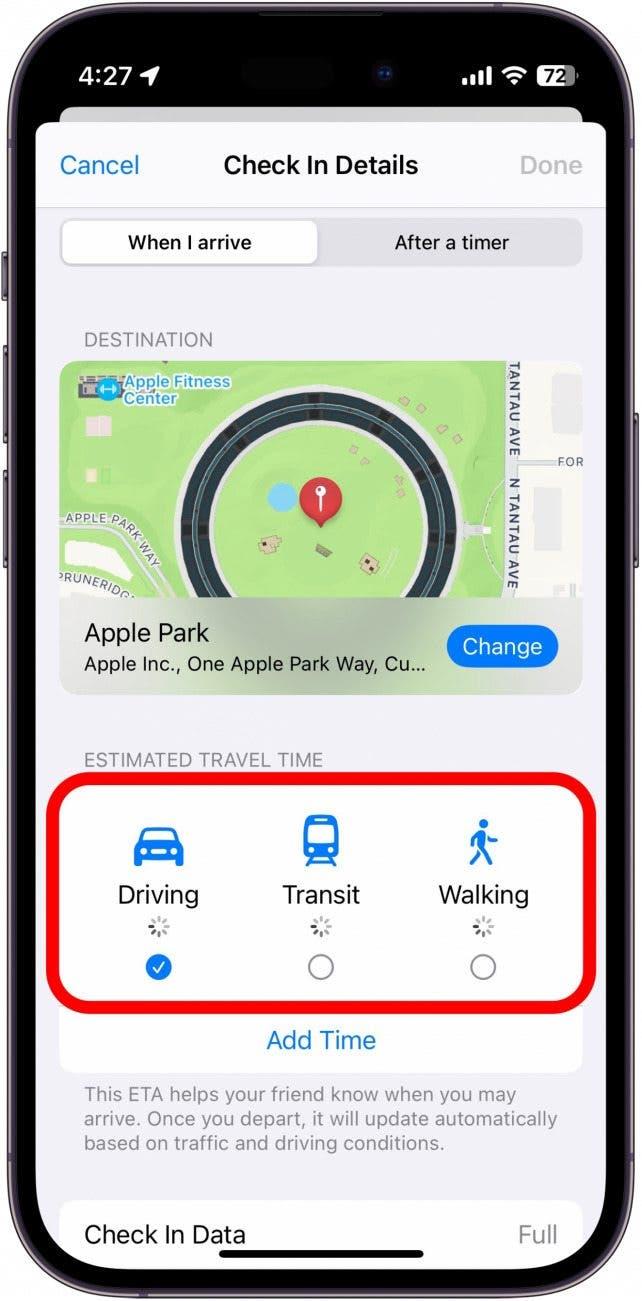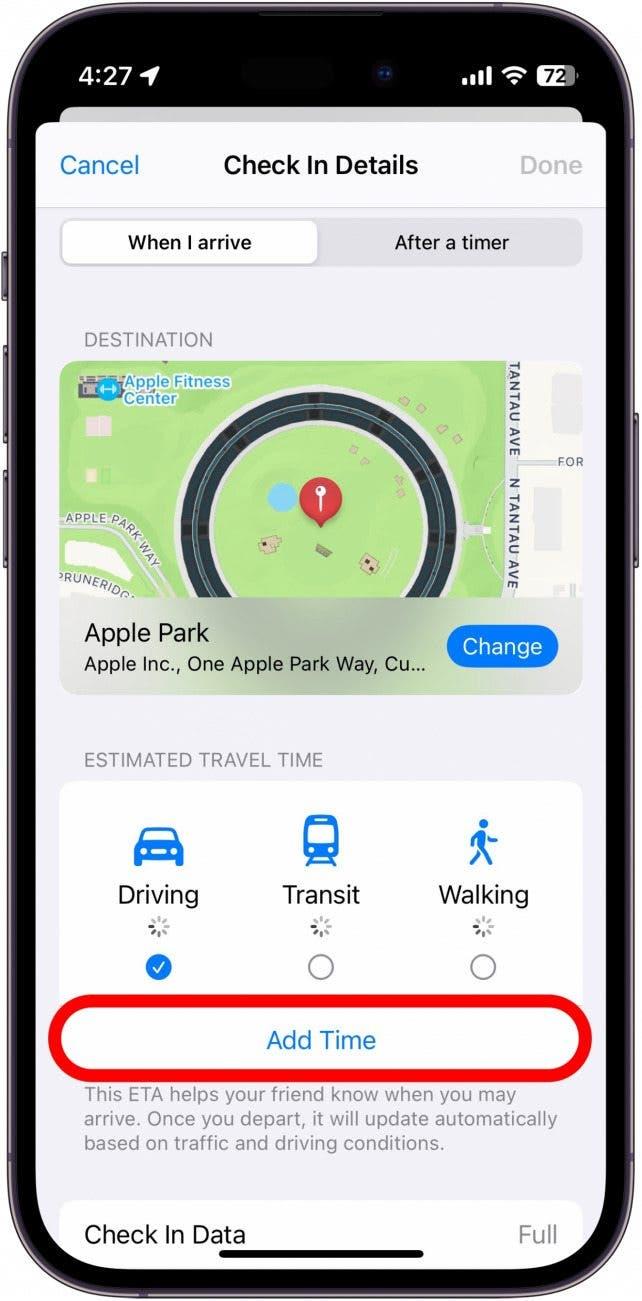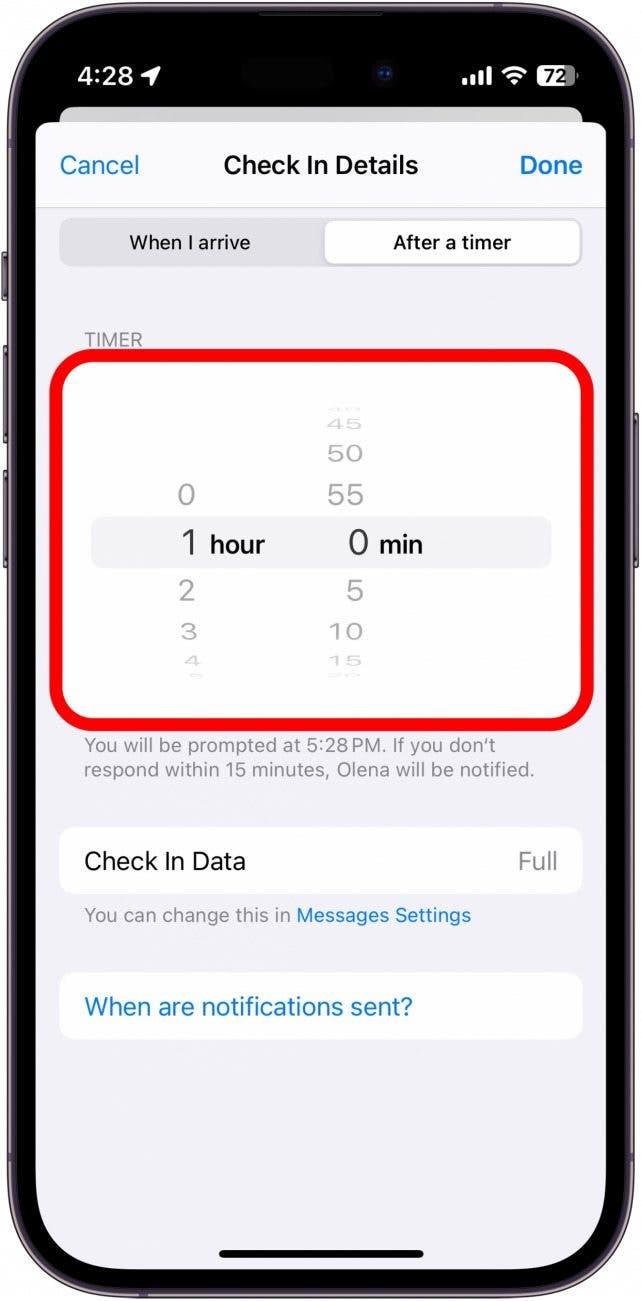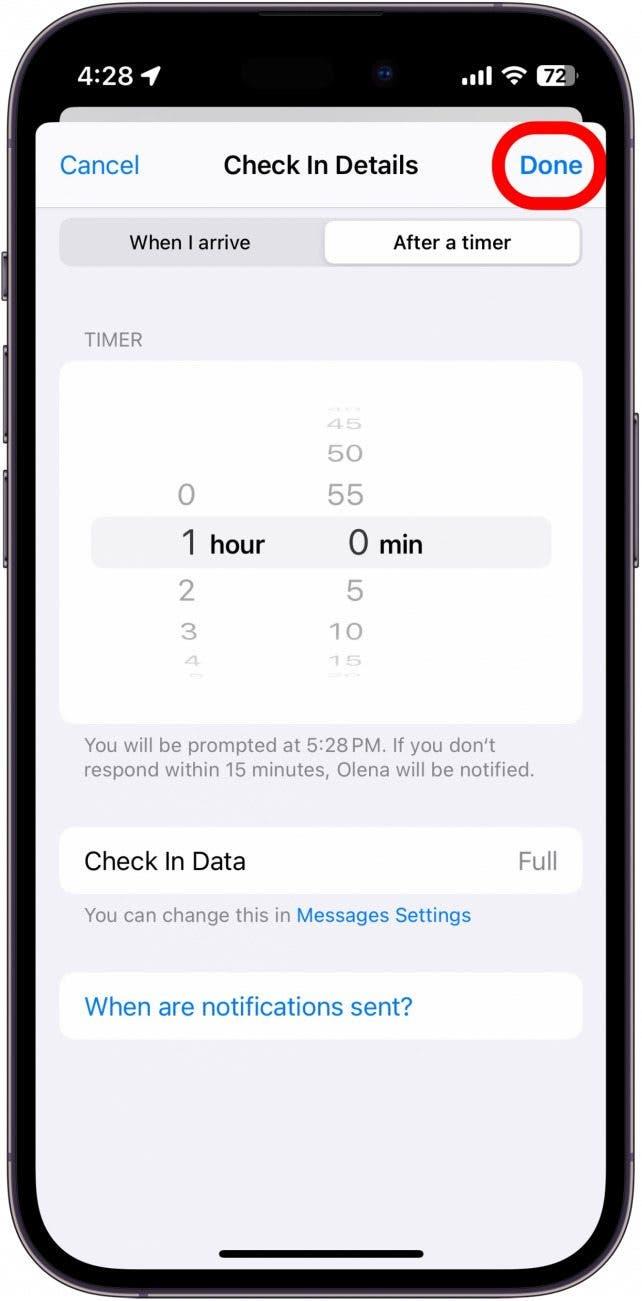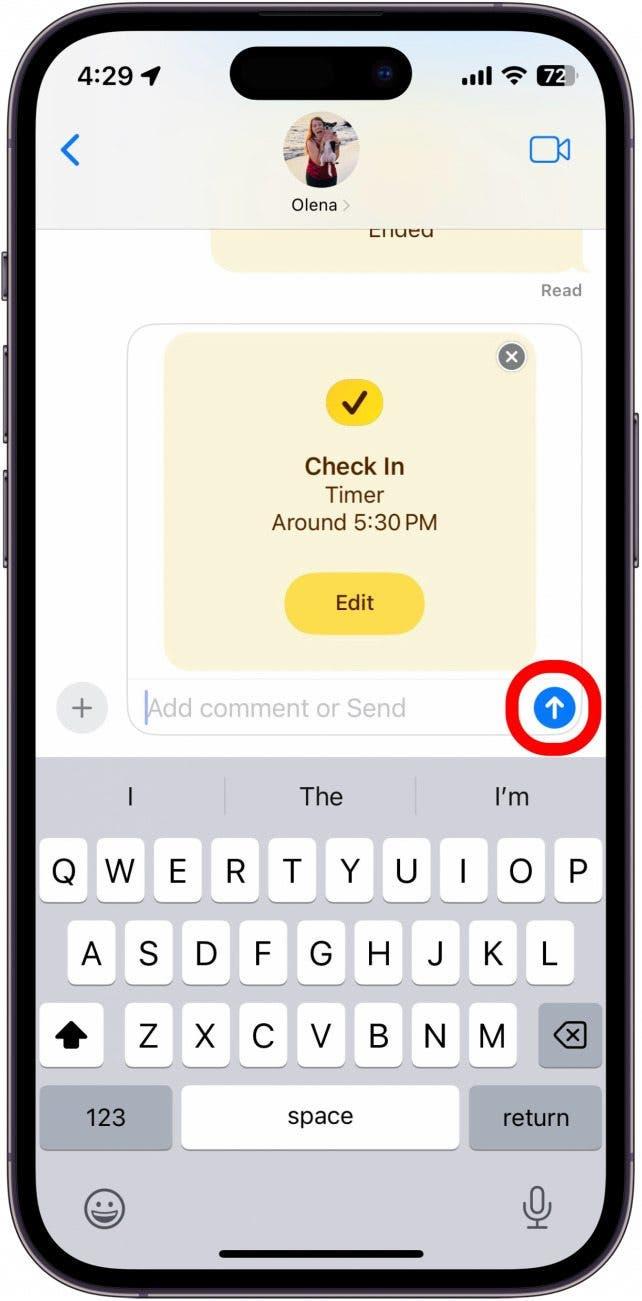Jedną z najfajniejszych nowych funkcji w iOS jest Check In. Ta funkcja iMessage pozwala znajomym tymczasowo zobaczyć Twoją lokalizację i automatycznie powiadamia ich, że bezpiecznie dotarłeś do określonej lokalizacji. Proszę czytać dalej, aby dowiedzieć się, jak korzystać z funkcji Check In na iPhonie.
Dlaczego spodoba się Państwu ta wskazówka:
- Automatyczne powiadamianie znajomych lub rodziny o bezpiecznym powrocie do domu.
- Łatwe powiadamianie bliskich, jeśli coś opóźni powrót do domu.
Jak korzystać z nowej funkcji meldowania się w iMessage?
Wymagania systemowe
Ta wskazówka działa na iPhone’ach z systemem iOS 17 lub nowszym. Odbiorca również musi mieć iPhone’a z systemem iOS 17 lub nowszym.
W aplikacjach iMessage dostępna jest nowa funkcja bezpieczeństwa o nazwie Check In. To przydatne narzędzie umożliwia automatyczne powiadamianie znajomych lub rodziny o bezpiecznym dotarciu do celu. Jestem szczególnie podekscytowany tą funkcją, ponieważ mogę teraz automatycznie powiadomić moich przyjaciół, gdy bezpiecznie wrócę do domu po opuszczeniu ich miejsca zamieszkania. Aby uzyskać więcej wskazówek dotyczących bezpieczeństwa iPhone’a, proszę proszę zapisać się do naszego bezpłatnego biuletynu Tip of the Day.
 Odkryj ukryte funkcje iPhone’aOdbieraj codziennie jedną wskazówkę (ze zrzutami ekranu i jasnymi instrukcjami), dzięki której opanujesz obsługę iPhone’a w zaledwie minutę dziennie.
Odkryj ukryte funkcje iPhone’aOdbieraj codziennie jedną wskazówkę (ze zrzutami ekranu i jasnymi instrukcjami), dzięki której opanujesz obsługę iPhone’a w zaledwie minutę dziennie.
Oto jak zacząć korzystać z nowej funkcji Check In w iMessage. Proszę pamiętać, że w tym poradniku pokażemy, jak korzystać z funkcji Check In po raz pierwszy. W przypadku korzystania z tej funkcji po raz kolejny, kroki mogą być nieco inne, ponieważ funkcja ta została już skonfigurowana.
- Aby rozpocząć, stuknij ikonę plusa w dowolnej rozmowie tekstowej z innym iPhonem.

- Jeśli na liście aplikacji nie ma Check In, proszę stuknąć More u dołu ekranu.

- Proszę stuknąć Check In.

- iPhone zaoferuje wyjaśnienie, jak działa Check In. Proszę stuknąć Kontynuuj i ponownie Kontynuuj.

- Proszę wybrać, czy chcą Państwo udostępnić znajomemu ograniczone informacje, czy pełne.

- Można również stuknąć opcję Pokaż przykład, aby zobaczyć przykład danych, które zobaczy znajomy.

- Ograniczone informacje pokazują bieżącą lokalizację, a także poziom naładowania baterii urządzeń i informacje o zasięgu sieci komórkowej.

- Pełna pokazuje te same dane, które wymieniono powyżej, a także miejsce i czas ostatniego odblokowania iPhone’a, miejsce i czas wyjęcia zegarka Apple Watch (jeśli dotyczy) oraz trasę przebytą z poprzedniej lokalizacji. Wolę wybrać opcję Pełna, gdy wysyłam meldunek do bliskich znajomych, aby mogli dokładnie zobaczyć, gdzie jestem i czy jestem już prawie w domu.

- Po wybraniu ilości danych do udostępnienia znajomemu proszę stuknąć przycisk Kontynuuj.

- Stuknij Wyślij meldunek.

- Proszę stuknąć Edytuj.

- Proszę wybrać opcję Kiedy przyjadę lub Po odliczeniu czasu.

- W sekcji Kiedy przyjadę można stuknąć opcję Dodaj miejsce docelowe, aby wybrać lokalizację. Jeśli korzystasz z funkcji Check In po raz pierwszy, iPhone może automatycznie zasugerować lokalizację, więc upewnij się, że jest ona poprawna przed opuszczeniem tego ekranu.

- Proszę stuknąć pasek wyszukiwania i wpisać lokalizację.

- Stuknij Gotowe, aby powrócić do ekranu Po przyjeździe.

- Proszę stuknąć preferowaną metodę podróży, aby wybrać szacowany czas podróży.

- Można również stuknąć opcję Dodaj czas, aby wydłużyć szacowany czas.

- Jeśli zamiast tego wybierzesz kartę Po odliczeniu czasu, po zakończeniu odliczania czasu zostaniesz poproszony o poinformowanie kontaktu, że bezpiecznie dotarłeś na miejsce. Jeśli użytkownik nie odpowie w ciągu 15 minut, zostanie o tym powiadomiony.

- Po wybraniu preferowanej metody odprawy proszę stuknąć przycisk Gotowe.

- Proszę dotknąć ikony wysyłania po prawej stronie pola tekstowego.

Uwaga: Podczas wysyłania Odprawy do kontaktu po raz pierwszy, może on otrzymać wyskakujące okienko z prośbą o Zezwalaj na krytyczne alerty. Jeśli odmówi, może nie otrzymywać powiadomień o postępach.
Jeśli iPhone wykryje, że nie robi Pan/Pani postępów w drodze do celu, wyśle Panu/Pani powiadomienia i zapyta, czy potrzebuje Pan/Pani więcej czasu. Jeśli nie odpowie Pan/Pani w ciągu 15 minut, znajomy lub członek rodziny zostanie powiadomiony, że nie dotarł Pan/Pani do miejsca docelowego, więc proszę upewnić się, że lokalizacja miejsca docelowego i szacowany czas przybycia są dokładne przed wysłaniem odprawy!